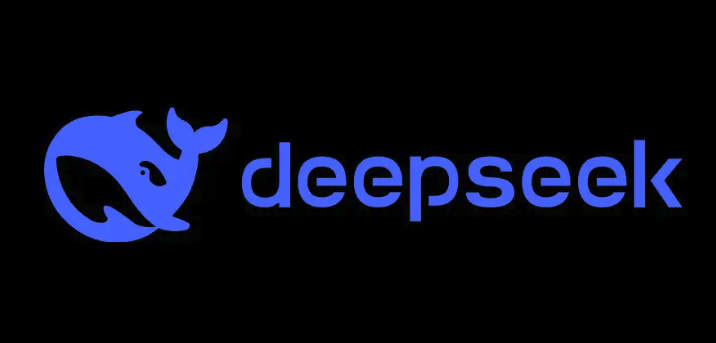Deepseek搭配Loom,轻松制作视频讲解内容
时间:2025-08-20 18:40:32 108浏览 收藏
想轻松制作视频讲解内容?试试Deepseek满血版搭配Loom!本文介绍了一种高效的教学视频制作方法,只需四个步骤:首先,利用Deepseek满血版AI生成清晰易懂的讲解稿,并根据目标受众调整语言风格;其次,使用Loom录屏工具同步录制屏幕和讲解,确保声音清晰;接着,结合AI内容与实际操作演示,让观众更直观地理解知识点;最后,通过添加字幕、鼠标高亮等细节,提升观看体验。这种方法不仅能快速制作出内容扎实的视频,还能让复杂的知识点变得更容易理解,是知识分享和教学的理想选择。
用 AI 和录屏工具制作教学视频的方法包括四个步骤:一、用 Deepseek 满血版生成讲解稿,输入主题并调整语言风格以适合目标人群;二、用 Loom 录制屏幕并同步讲解,注意测试设备和剪辑错误;三、结合 AI 内容与录屏操作,边讲边展示实际过程,确保内容准确且自然;四、添加细节提升体验,如加字幕、使用鼠标高亮、控制讲解节奏,使视频更易理解和观看。
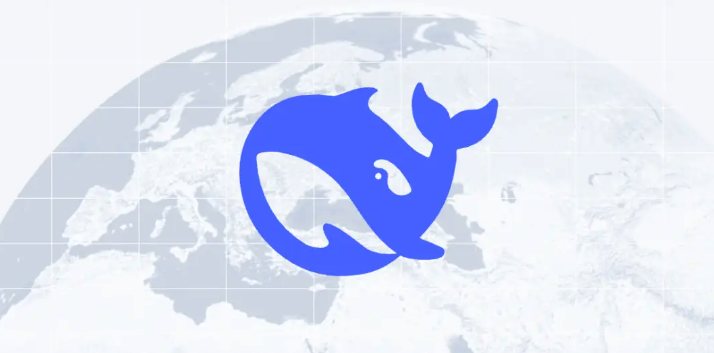
有时候,想把一个复杂的知识点讲清楚,光靠文字远远不够。这时候,用视频来讲解会更直观、更容易理解。如果能结合 Deepseek 满血版这样的强大 AI 和 Loom 这类录屏工具,就能快速制作出内容扎实又生动的视频讲解。

一、先理清思路:用 Deepseek 满血版帮你写脚本
很多人做视频前不知道从哪开始,其实第一步不是录制,而是“说什么”。这时候就可以让 Deepseek 满血版帮忙写个初步的讲解稿。
你可以直接输入你要讲解的主题,比如:“请帮我写一段关于 CSS Flexbox 布局的通俗讲解,适合刚入门的前端学习者。”
它会输出结构清晰、语言通俗的内容,省去你自己组织语言的时间。

如果你觉得生成的内容太长或太技术化,也可以让它简化一下,或者调整语气风格,比如改成“口语化一点”、“再通俗一些”。
小技巧:在提问时加上使用场景和目标人群,AI 输出的结果会更贴合你的需要。
二、准备好演示内容:用 Loom 录制屏幕 + 讲解
Loom 是一款非常方便的录屏工具,支持浏览器插件和桌面客户端,操作简单,不需要复杂设置。
你可以一边打开网页、代码编辑器或者 PPT,一边用 Loom 录制屏幕,同时开启麦克风讲解。整个过程流畅自然,特别适合做教学视频、产品演示或问题复盘。
几个实用建议:
- 提前测试麦克风音量,避免录完才发现声音太小。
- 如果讲错了,不用重录,可以剪辑掉开头或结尾的多余部分。
- Loom 支持自动保存到云端,并生成分享链接,发给别人也很方便。
三、把 AI 内容和录屏结合起来:边讲边展示
你可以在 Loom 中打开浏览器,把 Deepseek 生成的内容作为提纲放在旁边,边录边讲。这样既能保证内容准确,又不会照本宣科显得死板。
举个例子:你想讲解“如何用 Python 写一个简单的爬虫”,可以这样做:
- 先用 Deepseek 生成一个分步骤的讲解稿
- 然后在 Loom 里打开 VSCode,一边写代码,一边讲解每一步的作用
- 最后再运行一次程序,展示结果
这样观众不仅听到了讲解,还看到了实际操作过程,理解起来就容易多了。
四、适当加点小细节,提升观看体验
虽然这些视频不一定要像专业课程那样精雕细琢,但有些小细节还是值得花几分钟处理一下:
- 给视频加个开头字幕,说明主题和大致内容
- 使用鼠标高亮功能,让观众更容易看清你在操作什么
- 控制节奏,别一口气说太多,适当停顿让信息消化一下
这些做法看起来不起眼,但确实能让观众看得更舒服,也更容易坚持看完。
基本上就这些了。用 Deepseek 满血版写内容,配合 Loom 录屏讲解,整个流程不难,关键是提前准备内容,再边录边讲。不复杂,但很容易忽略细节。
今天关于《Deepseek搭配Loom,轻松制作视频讲解内容》的内容就介绍到这里了,是不是学起来一目了然!想要了解更多关于的内容请关注golang学习网公众号!
-
501 收藏
-
501 收藏
-
501 收藏
-
501 收藏
-
501 收藏
-
137 收藏
-
316 收藏
-
387 收藏
-
287 收藏
-
353 收藏
-
478 收藏
-
171 收藏
-
322 收藏
-
358 收藏
-
311 收藏
-
497 收藏
-
499 收藏
-

- 前端进阶之JavaScript设计模式
- 设计模式是开发人员在软件开发过程中面临一般问题时的解决方案,代表了最佳的实践。本课程的主打内容包括JS常见设计模式以及具体应用场景,打造一站式知识长龙服务,适合有JS基础的同学学习。
- 立即学习 543次学习
-

- GO语言核心编程课程
- 本课程采用真实案例,全面具体可落地,从理论到实践,一步一步将GO核心编程技术、编程思想、底层实现融会贯通,使学习者贴近时代脉搏,做IT互联网时代的弄潮儿。
- 立即学习 516次学习
-

- 简单聊聊mysql8与网络通信
- 如有问题加微信:Le-studyg;在课程中,我们将首先介绍MySQL8的新特性,包括性能优化、安全增强、新数据类型等,帮助学生快速熟悉MySQL8的最新功能。接着,我们将深入解析MySQL的网络通信机制,包括协议、连接管理、数据传输等,让
- 立即学习 500次学习
-

- JavaScript正则表达式基础与实战
- 在任何一门编程语言中,正则表达式,都是一项重要的知识,它提供了高效的字符串匹配与捕获机制,可以极大的简化程序设计。
- 立即学习 487次学习
-

- 从零制作响应式网站—Grid布局
- 本系列教程将展示从零制作一个假想的网络科技公司官网,分为导航,轮播,关于我们,成功案例,服务流程,团队介绍,数据部分,公司动态,底部信息等内容区块。网站整体采用CSSGrid布局,支持响应式,有流畅过渡和展现动画。
- 立即学习 485次学习